もし、エターナルウォレットに関して分からないことや疑問、不安な点があれば、こちらの公式LINEアカウントより気軽に僕にご連絡ください!
Eternl(エターナル)ウォレットとは?
Eternlウォレットは、ユーザーが暗号通貨の送受信、NFTの保存、ADAのステーキングなどを可能にするライトウォレットです。更に、1つの復元フレーズのみを使用して複数のアカウントを作成することも可能です。
カルダノのウォレットの中で最も多くの機能が搭載されているウォレットとなっているので、初心者から上級者まで幅広い方々に対応しています。特にDappsを使用する方におすすめなウォレットです。
拡張機能 / Webにアクセス
Eternlウォレットは、ブラウザ拡張機能を有効にするかWebにアクセスすることで利用することができます。また、モバイル版もリリースされておりスマートフォン (Android または iOS) にダウンロードして使用することも可能です。(モバイル版のマニュアルは随時作成します)
ブラウザ拡張機能を有効にするかWebにアクセスするかのどちらかの方法で進めてください。
拡張機能を有効にする場合
Chromeウェブストアで「Eternl」と検索し、「Chromeに追加」をクリックします。
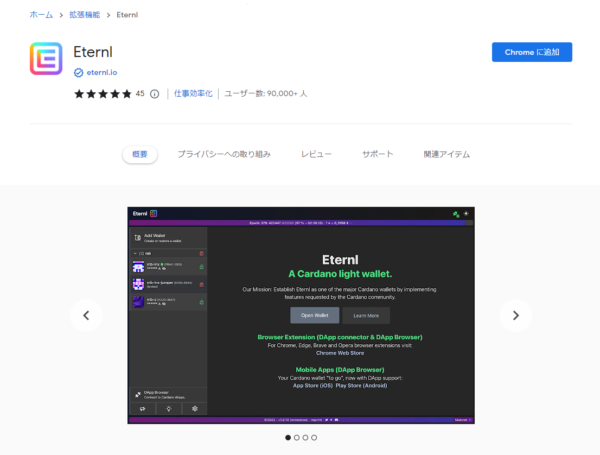
「拡張機能を追加」をクリックします。
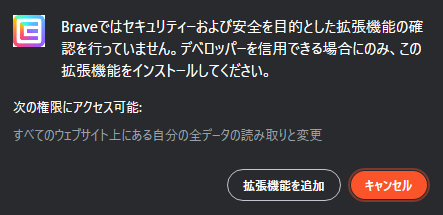
下記のような表示がされます。

拡張機能を開き「Eternl」をクリックします。
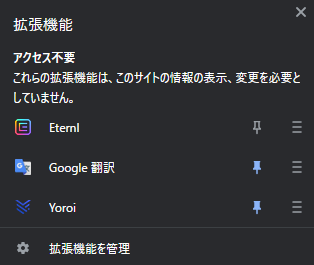
このような画面になります。
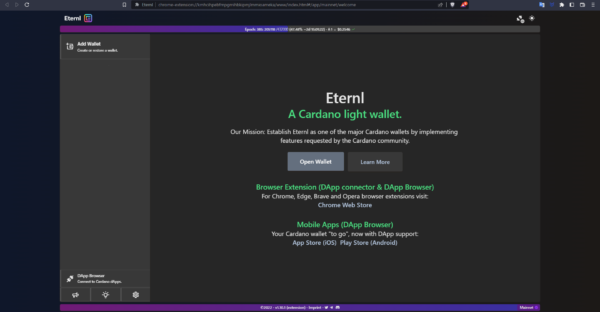
Webにアクセスする場合
EternlのWebサイトにアクセスして下さい。すると、このような画面になります。
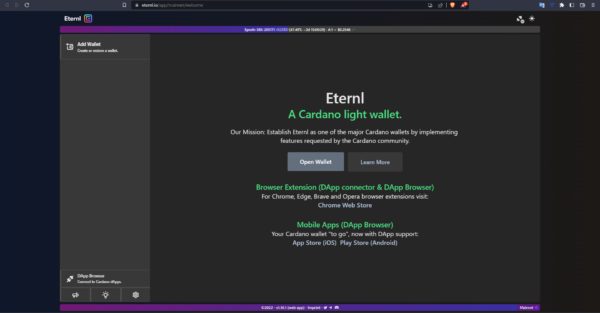
ウォレットの追加
ウォレットの作成
「Add Wallet」をクリックし、「Create Wallet」をクリックします。
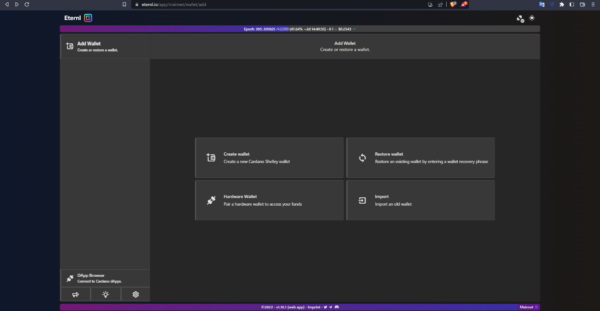
ウォレット名と送金パスワードを設定して「Save」をクリックします。
ADA送金の際に送金パスワードが必要になるので忘れないように注意してください。
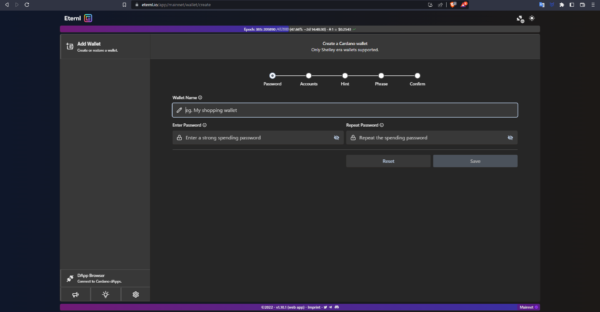
アカウント数を決め「Save」をクリックします。アカウント数は後からでも追加できます。
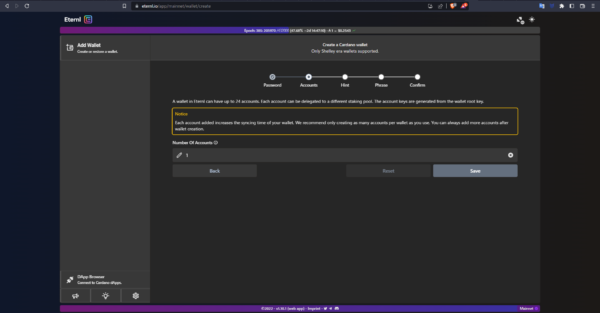
チェックマークを入れ、「Continue」をクリックします。
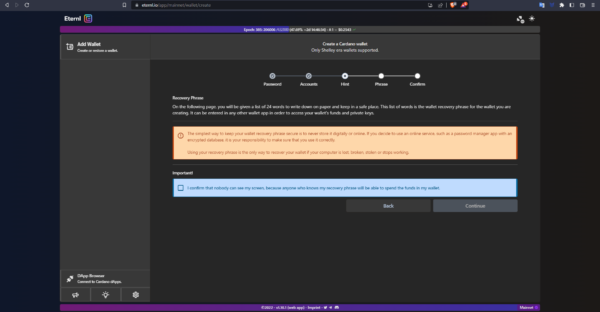
リカバリーフレーズが表示されるので、紙にメモをして失くさないように保管してください。
メモが終わったらチェックマークを入れ「Continue」をクリックします。
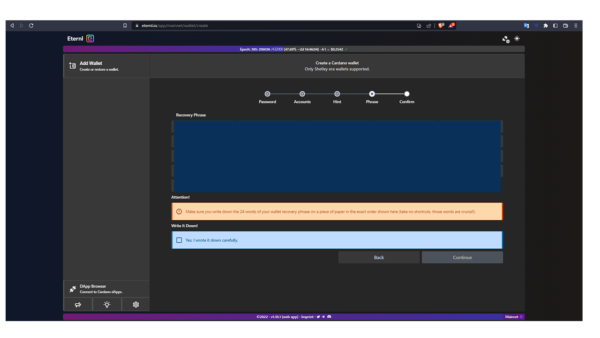
先ほどのメモを参考にリカバリーフレーズを入力してください。
終わったら「Continue」をクリックします。
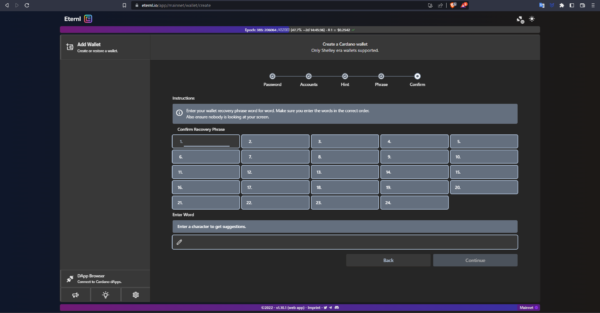
これでウォレットの作成は完了です。
ウォレットの復元
「Restore wallet」をクリックします。
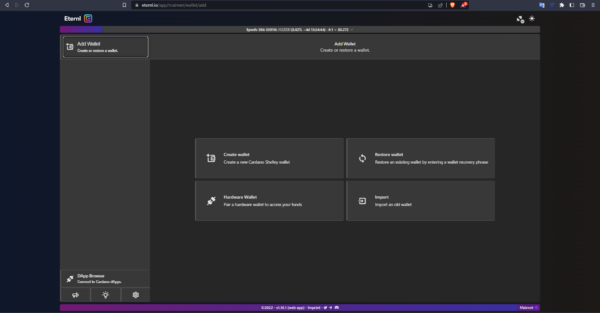
24単語、15単語、12単語の中から、復元したいウォレットのリカバリーフレーズ数を選びます。
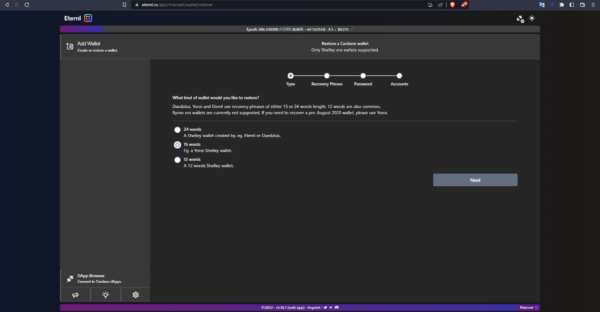
リカバリーフレーズを入力し、「Continue」をクリックします。
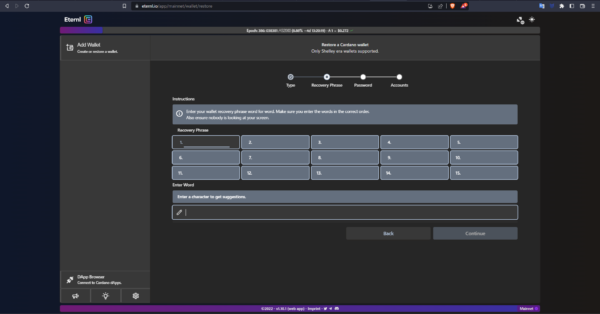
ウォレット名と送金パスワードを決め、「Save」をクリックします。
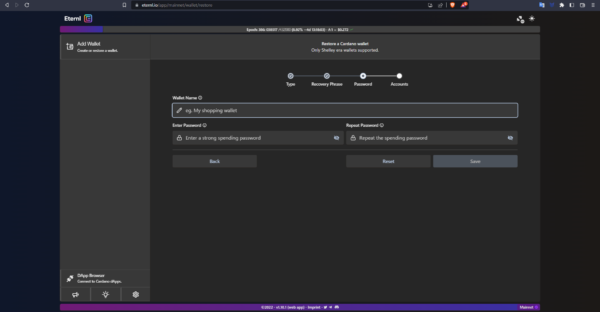
アカウント数を決め「Save」をクリックします。アカウント数は後からでも追加できます。
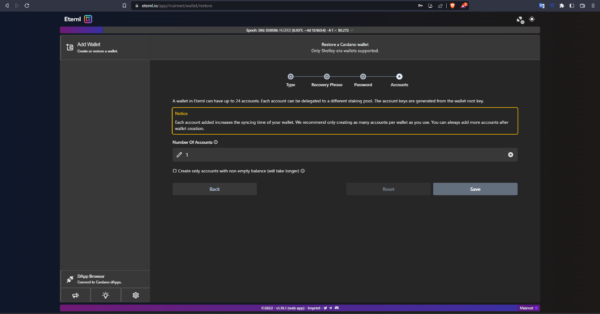
これでウォレットの復元は完了です。「My Wallets」に復元されたウォレットが表示されます。

ハードウェアウォレットへの接続
「Hardware Wallet」をクリックします。
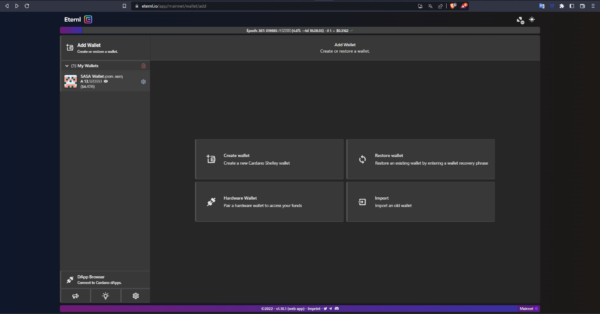
接続したいハードウェアウォレットに応じて、LedgerかTrezorかを選択し「Next」をクリックします。
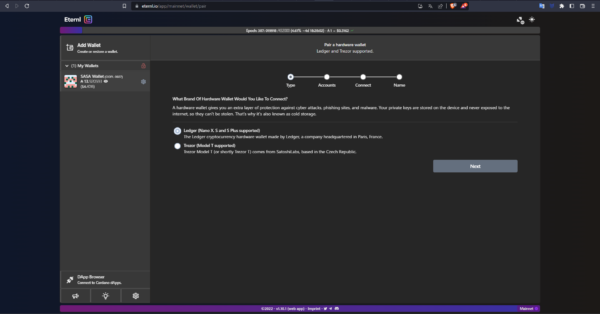
アカウント数を決め「Save」をクリックします。アカウント数は後からでも追加できます。
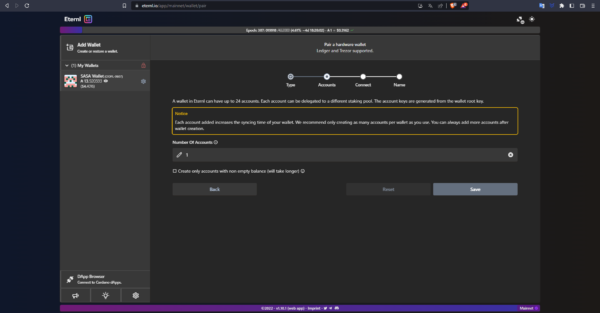
USBかBluetoothでハードウェアウォレットを接続し「Next」をクリックします。
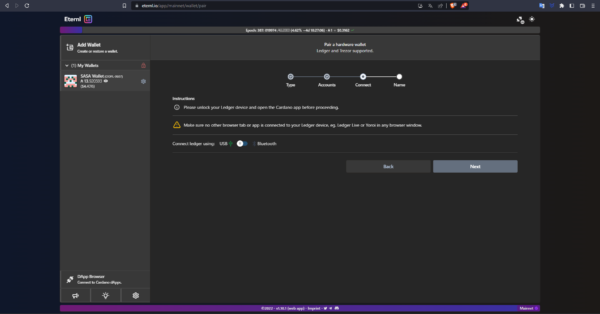
「Save」をクリックすると完了です。
詳しくはこちらをご覧ください。
ウォレットのインポート
「Import」をクリックします。
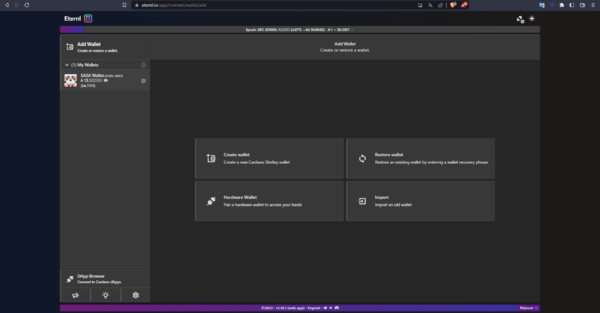
左の「Import Wallet」では、以前エクスポートしたEternlウォレットの .json ファイルをインポートできます。右の「Start Import Process」では、パブリックアカウントキーのインポート(読み取り専用ウォレットの作成)ができます。
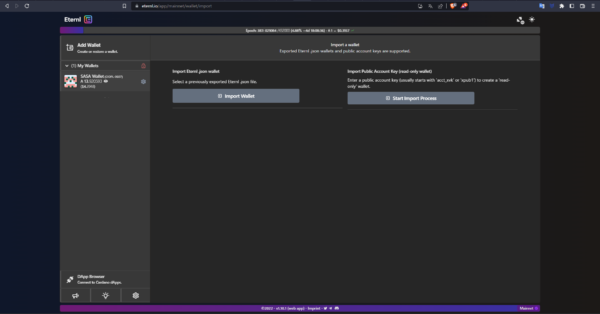
「Start Import Process」をクリックし、パブリックアカウントキーを入力します。その後「Save」をクリックします。
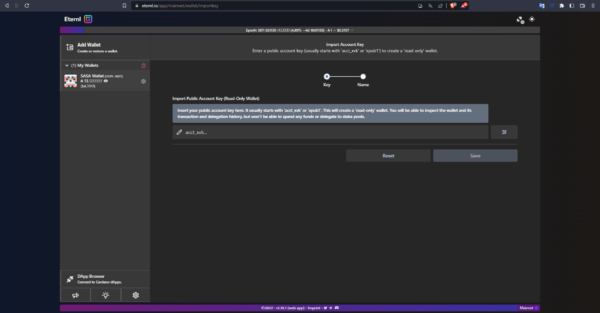
パブリックアカウントキーは通常、「acct_xvk」または「xpub1」から始まります。「読み取り専用」ウォレットでは、ウォレットとそのトランザクションおよび委任履歴を調べることはできますが、資金を使用したり、ステークプールに委任したりすることはできません。
Eternlウォレットの機能
アカウントの概要
「Account」を選択し「Summary」をクリックすると、資金やステーキング報酬の状況が表示されます。
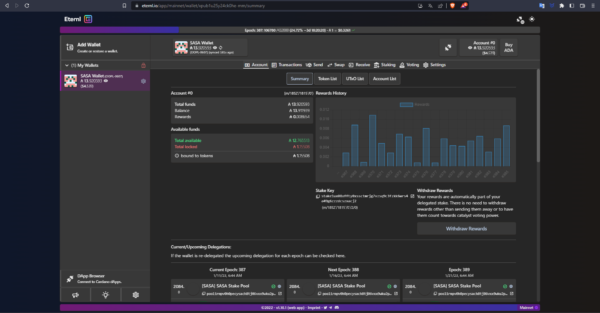
「Withdraw rewards」をクリックすると、ステーキング報酬を引き出すことができます。
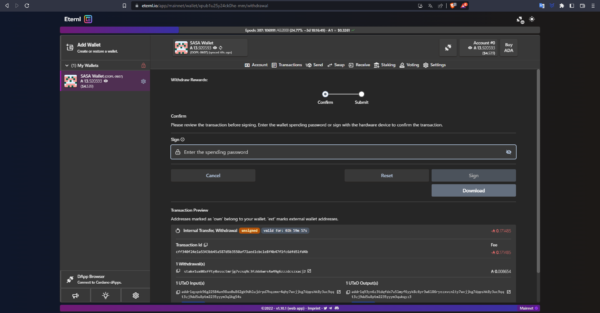
トークン一覧
次に「Summary」の右にある「Token List」を選択します。ここでは選択されたアカウントが保有しているトークンの一覧が表示されます。
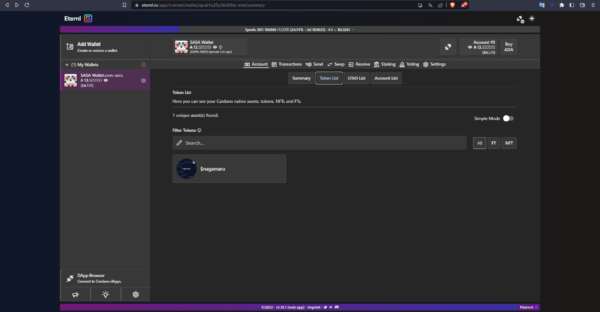
UTXOリスト
「UTxO List」でアカウントの管理下にあるUTXOのリストを表示させることができます。
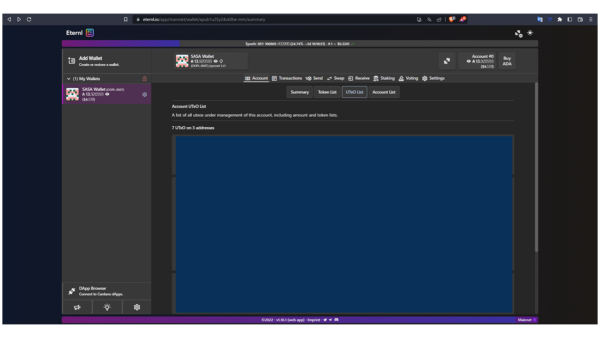
アカウントリスト
「Account List」で現在、ウォレットに紐づいているアカウントを表示できます。
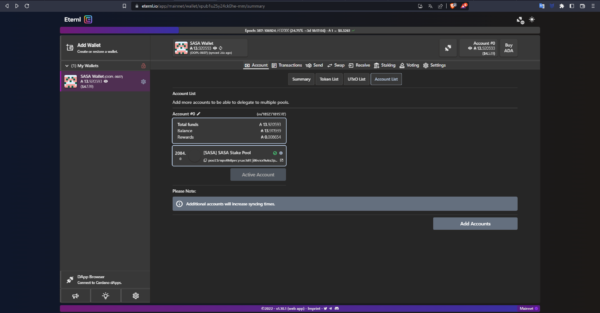
「Add Accounts」をクリックするとアカウントを追加することができます。
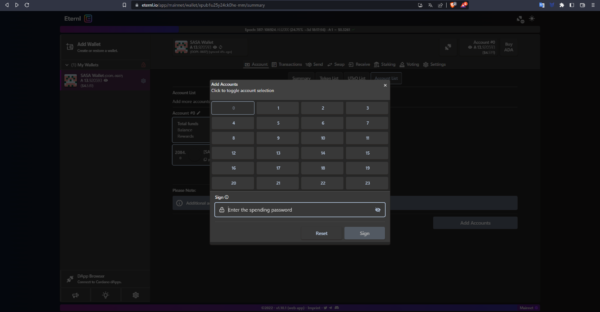
トランザクション
「Transactions」を選択し、「History」でトランザクションの履歴を見ることができます。
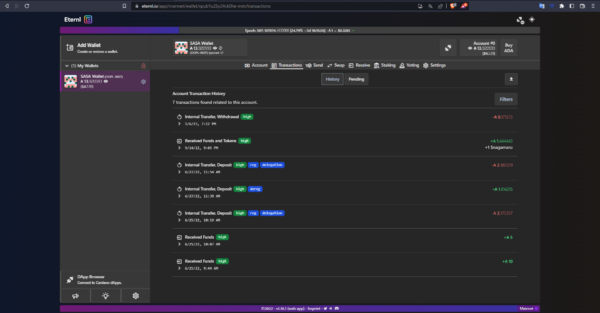
「Pending」は保留中のトランザクションを表示します。
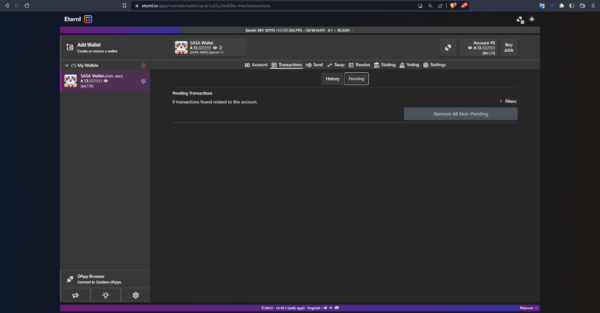
送金
「Send」でアカウントが持っているトークンを送金することができます。
「Enter a Receive Address」と書いてあるところに送信先のアドレスを入力して「Next」を押し、その先の手順を進めていくと送金が完了します。
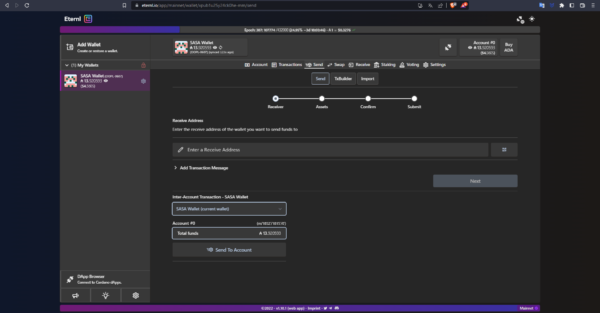
独自のトランザクションを構築する
こちらの機能は上級者向けです。
「TxBuilder」は、思い通りにトランザクションを設計できる機能となっています。
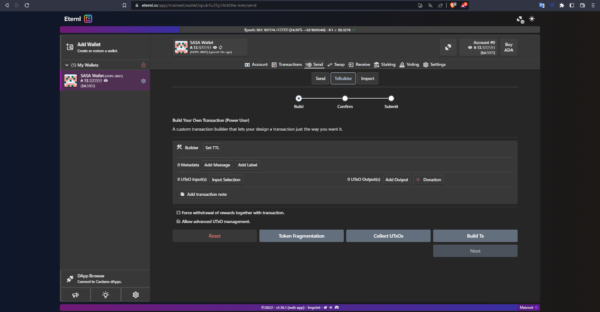
トランザクションのインポート
「Import」では、Eternlまたはソースからエクスポートされた、未署名または署名済みのトランザクションをインポートできます。
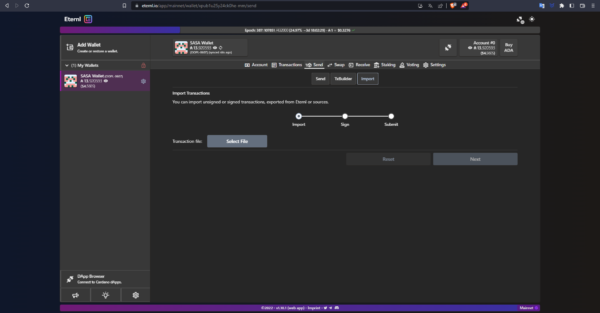
スワップ
Eternlウォレットでは、ウォレット内でトークンのスワップが可能です。これは、MuesliSwapの DEXアグリゲーターのおかげです。
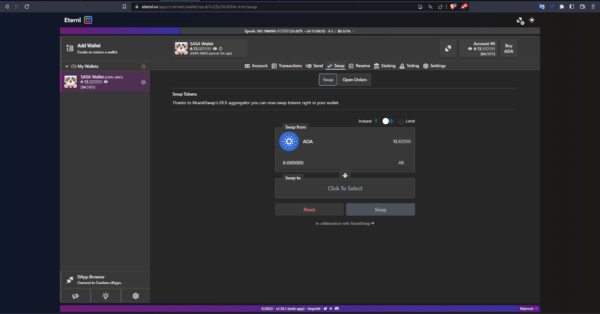
「Click To Select」でスワップ可能なトークンが表示されます。
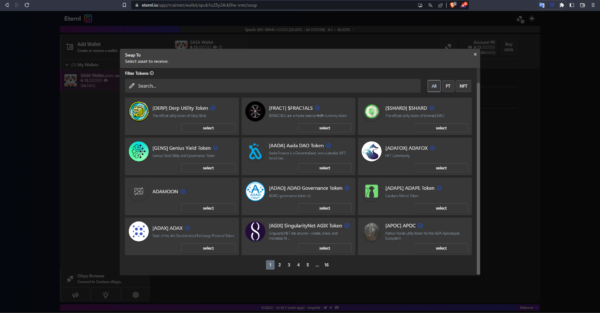
「Open Orders」は、まだ処理されていないスワップ注文を表示します。
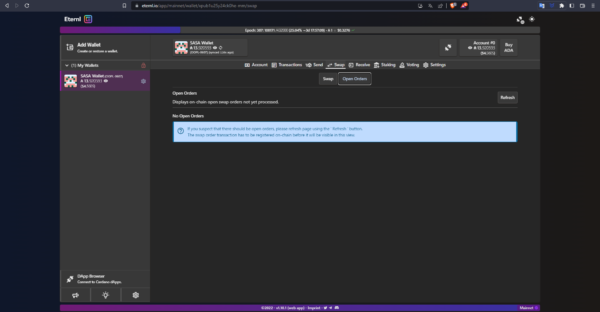
トークンの受信
「Receive」の「Share this wallet address to receive payments.」と書いてある真下のアドレスにトークンを送信してください。Eternlウォレットにトークンが受信されるはずです。
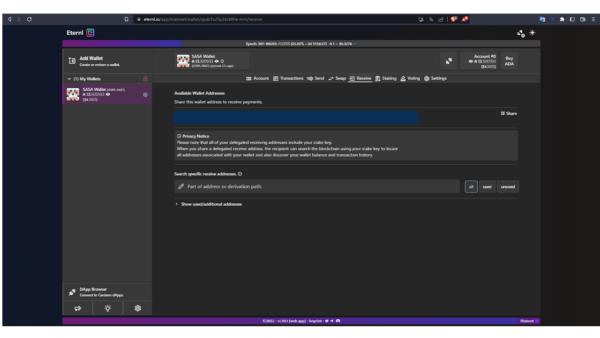
ステーキング
「Staking」では、任意のステークプールにあなたのADAを委任することができます。
今回は例として、僕が運用している SASA Stake Pool にステーキングしてみようと思います。このマニュアルが役に立ったという方は、SASA Stake Poolに委任してもらえると大変助かります。
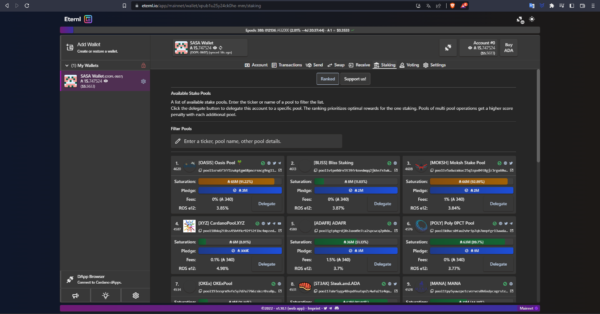
「Enter a ticker, pool name, other pool details.」と書いてあるところに「sasa」と入力します。
プールが出てくるので「Delegate」をクリックします。

送金パスワードを入力し「Sign」をクリックします。
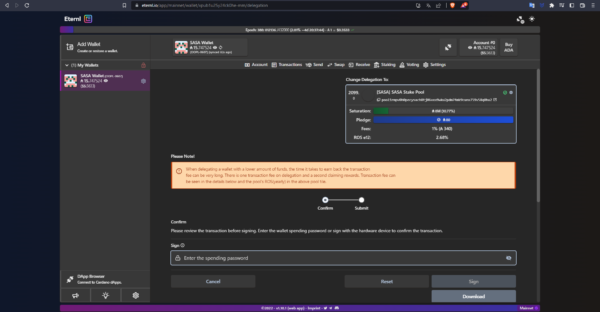
「Summary」に戻り「Current/Upcoming Delegations」と書いてあるところに委任したプールが表示されていればステーキング完了です。
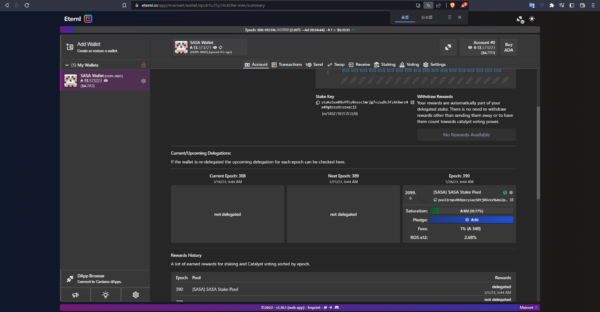
ちなみに、ステーキング報酬が入ってきたら「No Rewards Available」という表示が「Withdraw rewards」に代わり、報酬をウォレットに引き出すことができます。
カタリスト
「Voting」では、カタリストの設定を行うことができます。カタリストの参加には500ADA以上入ったウォレットが必要になってきます。
「Next」をクリックします。
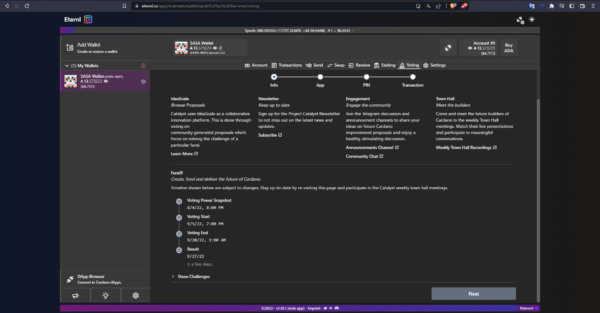
「Confirm」をクリックします。
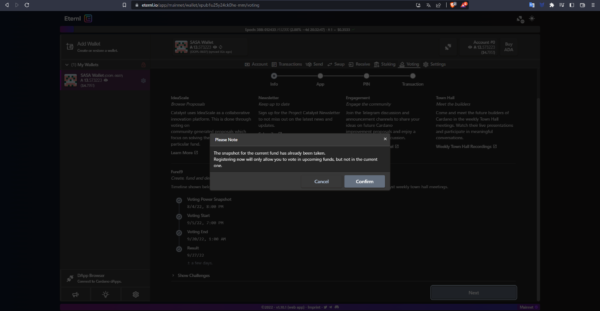
カタリストのアプリをスマホにダウンロードします。その後「Next」をクリックします。
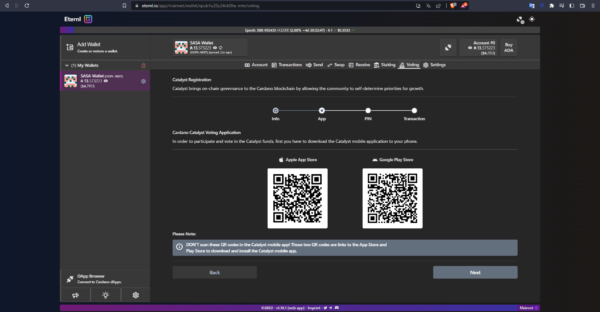
4桁のピンを自分で設定して「Next」をクリックします。
このピンコードは忘れないようにメモをして保管してください。忘れた場合はピンを再発行する必要があります。

送金パスワードを入力して「Sign」をクリックします。
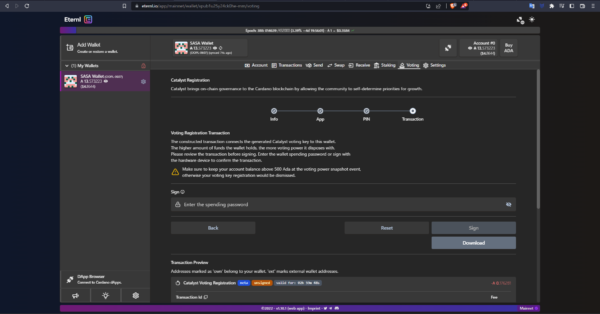
これでカタリストの設定は完了です。
細かな設定・機能
「Settings」から、ウォレット名・送金パスワードの変更、担保の設定、ウォレットのエクスポート、シングルアドレスモード(Nami / CNTools用)ウォレットの削除・ステーキングの解除など、様々な設定を行うことができます。
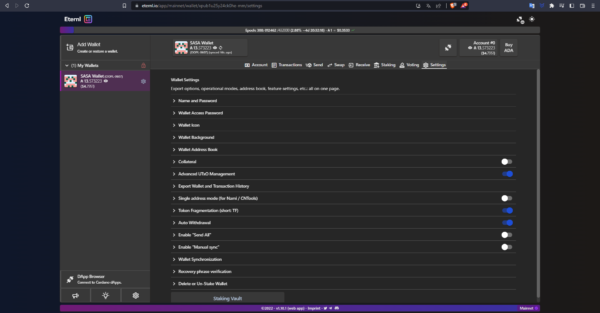
担保について
スマートコントラクトとやり取りするには、担保が必要です。
Eternlは、トークンがなくとも、₳5~₳20 の間の値を持つ任意のUTxOを担保として使用できます。この設定を有効にすると、適切な UTxO が検出されます。
そのようなUTxOが見つからない場合、担保を設定するためのボタンが表示されます。これにより、₳5 のUTxOが作成されます。この ₳5 は通常のトランザクションでは使用できません。
また、この金額は、残高にはカウントされますが、担保として設定されているので、スマートコントラクトとやり取りする際には残高として使用はできません。
担保についての解説記事はこちら
シングルアドレスモードについて
ウォレットやツールの中には、NamiウォレットやCNToolsのように、1つのウォレットアドレスしか追跡しないものもあります。一方、Daedalus、Yoroi、Eternlなどのウォレットは、すべてのアドレスを追跡します。
このオプションを有効にすると、アカウントの最初のアドレスのみが使用されます。これにより、Eternlが自動的に別の未使用のアドレスを選択するのを防ぐことができます。
Dappsへの接続
左下の「DApp Browser」をクリックし、「Connect Account」をクリックします。その後「Connect as dApp Account」をクリックします。
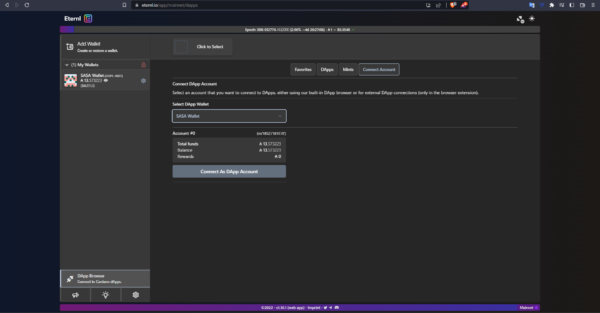
緑色の点が表示されたら、ウォレットはDappsへ接続可能です。
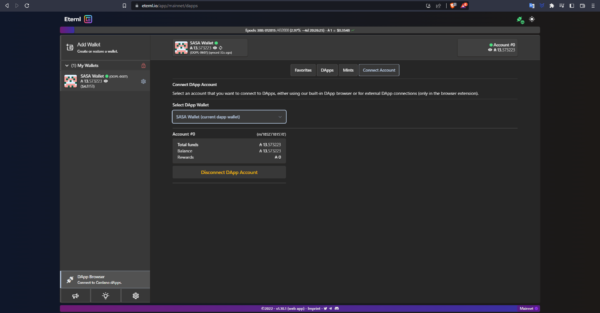
「Dapps」や「Mints」からお好きなDappsへ接続してください。

試しにMinSwapに接続してみました。
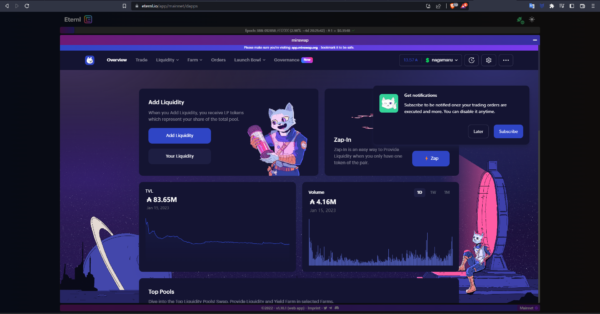
他にも様々なDappsやDEXがあるので是非接続してみてください。



コメント